怎么把PDF文件变小?三分钟掌握解决方法!
压缩pdf方法

压缩pdf方法在日常工作和学习中,我们经常需要发送PDF文件,但是有时候PDF文件的大小太大会影响传输速度,甚至无法发送。
为了解决这个问题,我们需要找到一种有效的压缩PDF的方法。
下面是一些压缩PDF的方法,供大家参考。
第一步:使用Adobe Acrobat Pro DC压缩文件Adobe Acrobat Pro DC是Adobe公司出品的一款PDF编辑软件,它可以用于压缩PDF文件。
如果你已经安装了这个软件,那么你可以按照以下步骤压缩文件。
1. 打开Adobe Acrobat Pro DC。
2. 在主页上选择“压缩PDF”选项。
3. 选择要压缩的文件,并设置压缩级别。
4. 点击“压缩”按钮,等待压缩完成。
第二步:使用在线PDF压缩工具除了Adobe Acrobat Pro DC,还有一些在线PDF压缩工具可以用来压缩PDF文件。
这些工具不需要安装,可以直接在网页上使用。
1. 打开在线PDF压缩网站,比如SmallPDF、PDF2Go等。
2. 上传要压缩的PDF文件。
3. 等待文件上传完成,然后选择压缩级别。
4. 点击“压缩”按钮,等待压缩完成。
第三步:使用PDF压缩软件除了Adobe Acrobat Pro DC和在线工具,还有一些PDF压缩软件可以用来压缩PDF文件。
这些软件通常具有更多的压缩选项,可以更精细地调整压缩级别。
常用的PDF压缩软件有WinZip、WinRAR、7-Zip等。
这些软件通常需要安装,可以在官网上下载。
1. 下载和安装PDF压缩软件。
2. 打开软件,并选择要压缩的PDF文件。
3. 设置压缩级别和其他压缩选项。
4. 点击“压缩”按钮,等待压缩完成。
总结:以上是三种常见的压缩PDF方法,大家可以根据自己的需要选择合适的方法。
需要注意的是,压缩级别越高,文件的质量就会越低,因此需要在压缩质量和文件大小之间做出权衡。
pdf太大怎么压缩?pdf文件变小的简单方法
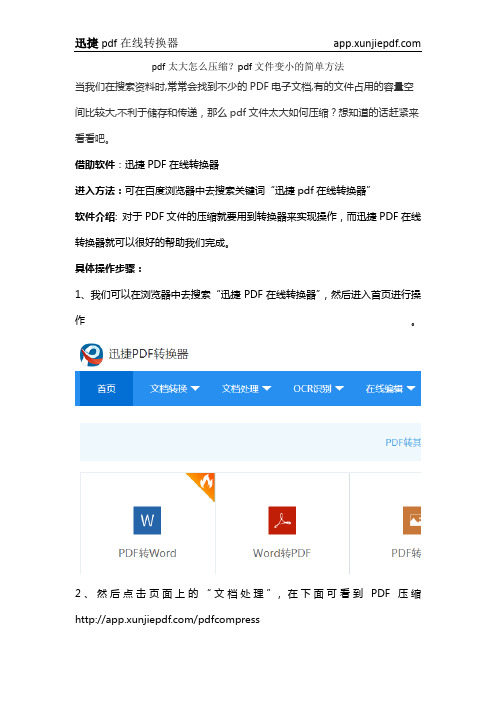
pdf太大怎么压缩?pdf文件变小的简单方法
当我们在搜索资料时,常常会找到不少的PDF电子文档,有的文件占用的容量空间比较大,不利于储存和传递,那么pdf文件太大如何压缩?想知道的话赶紧来看看吧。
借助软件:迅捷PDF在线转换器
进入方法:可在百度浏览器中去搜索关键词“迅捷pdf在线转换器”
软件介绍:对于PDF文件的压缩就要用到转换器来实现操作,而迅捷PDF在线转换器就可以很好的帮助我们完成。
具体操作步骤:
1、我们可以在浏览器中去搜索“迅捷PDF在线转换器”,然后进入首页进行操作。
2、然后点击页面上的“文档处理”,在下面可看到PDF压缩/pdfcompress
3、然后把PDF文件添加进去,点击上面的“点击选择文件”。
4、我们在等待完成后,然后点击“开始压缩”,耐心等待一会即可。
5、在压缩完成之后,可根据需要将压缩好的pdf文件进行下载,可点击立即下载。
好了,以上就是给大家介绍的比较详细的步骤了,大家都学会了吗?。
如何减小PDF文件大小

如何縮小PDF文件大小方法1 -利用Adobe打印文件打印驅動程序The easiest way to try and shrink a PDF file is to perform a little trick, which basically is printing the PDF document to a PDF file.最簡單的方法,試圖縮小PDF文件是執行的小動作,這基本上是打印PDF文件為PDF文件。
Sounds strange?很奇怪?It is.它是。
Basically, you open the PDF file in Adobe Reader and print it to the Adobe PDF printer.基本上,您打開PDF文件的Adobe Reader和打印到Adobe PDF打印機。
A lot of time this works really well and will significantly reduce the size of your PDF file.還有很多的時間這確實很好,而且將大大減少的大小您的PDF文件。
When you go to File – Print, choose Adobe PDF from the drop down list of printers:當你去文件-打印,選擇的Adobe PDF從下拉列表中的打印機:Amazingly enough, I've been able to shrink a 20 MB PDF file down to 3 MB just by using this method.令人吃驚的是,我已經能夠縮小一個20 MB PDF文件下降為3 MB只需使用此方法。
Not really sure what it does to shrink it, but it works, especially if you have a good number of images that are eating up a lot of space.不太遠的將來它縮小,但它工作,特別是如果你有一個好的形象數目是吃了很多的空間。
pdf文件缩小的9种方法

pdf文件缩小的9种方法参考:1:发送至压缩文件右键点击PDF文件,然后选择发送至压缩文件,前提是你电脑要有压缩工具;设置压缩参数,以及压缩之后存放在什么位置之后,点击确定即可。
2:工具压缩打开工具,然后选要确定功能在哪个位置【PDF操作】【PDF压缩】,然后添加需要压缩的PDF文件到工具当中,添加的方法有两种,拖拽添加或者是点击添加文件;选择压缩等级为高级压缩,然后清晰度根据情况选择,清晰度越低压缩效果越好;点击开始转换,稍作等待进度条的完成,然后压缩就完成了。
3:压缩软件运行下载安装好的软件,打开进入它的首页界面,可以看到它的三个压缩功能,分别是图片压缩、视频压缩、PDF压缩,点击【PDF压缩】按钮进入到添加页面。
4:PDF转换器打开PDF转换器的【PDF操作】,点击菜单中的【PDF压缩】。
然后直接将PDF文件添加进去,接着点击【开始转换】。
5:转换压缩法先把PDF文件转换为我们常用的文件格式,比如PDF转Word。
找一个PDF转Word的工具或者是软件,把PDF文件转换为Word文件进行压缩。
压缩完成之后在用转换工具把转换为PDF文件就可以了。
6:PDF编辑器首先打开PDF编辑器后,再打开一份PDF文件,然后点击上方“文件”,选择“另存为其他”。
接着在“另存为其他”的中选择“缩小大小的PDF”功能。
7:Adobe Acrobat打开软件后点击「文件」-「另存为」-「缩小大小的PDF」。
8:PDF优化器打开PDF优化器,选择“文件”菜单,选择“另存为”,然后“优化PDF”;选择“统计空间使用情况”,就可以知道PDF内荣德占用情况;优化情况需要根据自身设定,比如图片优化,可以将彩色设置成为灰度,压缩大小,分辨率等等。
9:选择“文件——打印——打印机名称——选adobepdf——点属性——adobepdf设置——默认设置——选最小文件大小——确定”。
改变pdf文件大小的方法

要想改变pdf文件的大小,我们可以从以下几个方面入手:1. 使用免费的在线pdf压缩工具:比如小圆象PDF转换器,这是一款好用的PDF在线压缩工具。
它不仅可以免费压缩pdf文件,还具有多种PDF转换功能,转换速度快,同时解决了pdf文件加密打不开的问题。
只需使用鼠标点击解密选项即可。
2. 使用专业的PDF压缩软件:例如Photoshop、AdobeAcrobat 和易我PDF编辑器。
这些工具具有压缩和优化功能,不仅可以轻松解决因PDF文件体积太大而传输不易的问题,而且还能进行文件格式转换、编辑和加密等操作。
3. 使用优秀的PDF压缩器:例如UPDF、AdobeAcrobatDC、PDFescape、Smallpdf、iLovePDF、OnlineSodaPDF等,这些都是优秀的PDF压缩器,可以帮助您在不牺牲质量的情况下缩小PDF,以便更轻松地通过移动设备共享、上传到网络等。
4. 使用福昕高级PDF编辑器或者AdobeAcrobatProDC进行优化。
使用这两款软件,你可以通过简单的操作实现PDF文件的大小改变。
5. 进行文件格式转换:例如使用Photoshop、AdobeAcrobat和易我PDF编辑器进行转换,也能有效缩小pdf文件的大小。
无论你选择哪种方法,都要注意以下几点:1. 确保文件质量:无论使用哪种方法,都要确保文件的质量不会因为压缩而降低,否则会影响文档的阅读和使用。
2. 预留足够的时间:压缩PDF文件需要一定的时间,因此在操作前要预留足够的时间,避免因压缩时间太长而影响工作效率。
3. 注意操作步骤:如果使用专业的PDF压缩软件或者在线PDF 压缩工具,要仔细阅读使用说明和操作步骤,避免出现错误操作。
4. 定期检查文件:如果你经常使用PDF文件,建议定期检查文件的大小,并根据实际需求进行压缩,以保证文件的有效性和易用性。
减小pdf文件大小最简单的方法

减小pdf文件大小最简单的方法PDF文件在进行传输和分享时,需要考虑文件的大小及其传输的技术。
随着文件的大小和分享者需要的技术的不断增加,减小PDF文件体积变得尤为重要。
一、使用Windows中的优化PDF工具
Windows系统自带了一款名为“优化PDF”的文件缩减工具,可以根据用户需求,调节图像质量,清除冗余字体和颜色空间来减小PDF 文件。
二、利用在线PDF压缩工具
在线PDF压缩工具通常更加方便和高效,用户可以轻松上传本地的PDF文件,实现即时文件压缩。
在线PDF压缩工具可以根据用户的需求,提供三个压缩模式:左右模式,Notre模式和最小模式,给用户更多的选择。
三、关闭PDF文件的特定功能
很多PDF文件都会嵌入一些多余的功能,比如文档结构及动作,布局和样式以及窗口页面。
使用AcrobatReader,用户可以打开PDF文件,选择关闭相关的功能,以实现文件大小的减少。
四、使用PDF编辑软件
拥有良好的PDF编辑软件可以轻松缩小PDF文件大小。
PDF编辑软件使用用户自定义算法来分析PDF文件,可以识别重复的内容,以及多余的空间,并进行剔除和删除,进而减小PDF文件体积。
以上是减小PDF文件大小最简单的几种方法,希望可以给用户带来更便捷的PDF文件传输。
可以对PDF文件进行放大缩小页面吗?怎么操作?
可以对PDF文件进行放大缩小页面吗?怎么操作?
虽说电脑显示出来的字体都是很工整的,不存在什么潦草的字迹,但是有的时候,受字体大小的影响,还真的有可能存在看不清楚的情况。
如果只是简单的Word文档和Excel文档的话,我们是知道如何调整字体大小的,那么如果遇上不能编辑的PDF文件该怎么办呢?可以对PDF文件进行放大缩小页面吗?怎么操作?下面,就让小颖来演示一遍吧!
对于Windows系统来说,PDF是一款不能被修改,不能被编辑的文件,所以在常规的Windows 系统中,我们得下载第三方的软件才能实现对PDF文件的编辑,这里推荐大家下载迅捷PDF 编辑器,它到底有多好,有多实用,看完下面的演示你就知道了!
打开软件,你会看到如下图中所示的界面,在这个界面中,我们点击打开,即可在弹出来的小窗口中将PDF文件给添加进来了。
之后,我们可以看到下方的界面中就能显示出PDF文件中的内容了,有了这款神器,连阅读器就省了,直接就可以读取PDF文件了,是不是很方便呢?
想要对PDF页面进行放大缩小,其实很简单,我们看界面的下方,有一个百分比的显示,我们点击一下后方的小三角,就可以调整页面的大小了。
事实上,调整PDF页面大小和调整Word页面大小一样,都很简单,你只是缺少一款像迅捷PDF编辑器一样强大的软件而已!。
pdf文件免费变小的简单方法
pdf文件免费变小的简单方法
有几种方法可以将PDF文件变小,下面是一些简单的方法:
1. 压缩工具:使用在线或离线压缩工具可以帮助减小PDF文
件的大小。
这些工具可以删除无用的元数据、压缩图像和字体等。
一些常见的压缩工具包括SmallPDF、PDF Compressor等。
2. 降低分辨率:通过降低PDF文件中图像的分辨率,可以减
小文件大小。
你可以使用Adobe Acrobat或其他PDF编辑器来
调整图像的分辨率。
但需注意降低分辨率可能会影响图像的质量。
3. 删除无用的页面:如果PDF文件包含了一些你不需要的页面,你可以将其删除以减小文件大小。
同样地,使用PDF编
辑器可以很容易地删除页面。
4. 去除嵌入的字体:有时PDF文件会嵌入大量的字体,这会
导致文件变得很大。
在PDF编辑器中,你可以选择去除嵌入
的字体,但要确保你会使用到相应的字体。
5. 选择合适的压缩格式:在保存PDF文件时,可以选择适当
的压缩格式。
一些PDF编辑器允许你选择具有高压缩率的压
缩格式,如JPEG 2000或JBig2。
无论使用哪种方法,都应注意保留原始PDF文件的备份,以
防出现意外情况。
PDF文件怎样进行压缩?只看这几招!
PDF是当前比较热门的一种文件格式。
它稳定性很好,不论什么设备打开都可以完整的展现文件原貌。
但是很多人在使用这类文件的时候也遇到了很多情况,就比如将一些体积偏大的PDF文件发送给别人,会超出传输文件大小限制以及无法下载。
如何压缩PDF文件?接下来小编就给大家分享几个PDF压缩方法。
第一个压缩方法:利用PDF编辑器我们使用PDF编辑器主要是用来编辑PDF文件内容的,其实它还可以压缩PDF 文件哦~我们首先打开一个PDF编辑器并在编辑器中打开一份PDF文件,然后选择点击上方的“文件”中的“另存为其他”。
在“另存为其他”中选择“缩小大小的PDF”功能。
随即PDF编辑器界面会出现“减少文件大小”的设置窗口,这个窗口中的版本兼容性就默认为“保留当前压缩”。
我们点击“确定”就可以将PDF文件压缩了。
要注意一下,PDF编辑器压缩文件的效果有限,有的PDF文件压缩后还是无法达到需要的大小。
第二个压缩方法:使用PDF转换器专门处理PDF文件的PDF转换器也是可以压缩PDF文件的。
下面就使用嗨格式PDF转换器来给大家讲讲怎么使用PDF转换器进行PDF压缩。
我们打开下载好的嗨格式PDF转换器,在主界面中点击选择“PDF压缩”。
在PDF压缩功能界面中,鼠标点击中间空白区域,接着在出现的“打开文件”窗口中选中要压缩的PDF文件就可以将文件添加到转换器中。
如果需要压缩的PDF文件数量比较多,批量添加进行转换就行。
PDF文件在添加后会显示出压缩后体积的大小,这时下方的文件压缩等级是默认是“普通压缩”。
如果需要将PDF文件压缩到指定的大小范围内,我们就得选择压缩等级为“高级压缩”。
然后在文件后选择自己需要的大小即可。
小编觉得这一点真的是很不错了,足够满足大家压缩PDF文件的需求。
压缩等级设置完成后,我们点击红框中的“开始压缩”。
PDF文件会自动开始压缩,等文件全部压缩完成。
我们点击提示框中的“打开文件”直接可以看到压缩好的PDF文件。
pdf文件怎么压缩?这个压缩方法很靠谱!
pdf文件怎么压缩?这个压缩方法很靠谱!说到大家使用过的专门的压缩工具,应该也有很多了,例如360压缩、winrar、winzip等。
平时,大家要发送一份文件时,都会习惯先把它转pdf格式(这种格式的文件更易传阅)。
不过,当pdf文件所占内存过大时,一样会有发送、打开速度慢等情况发生。
想要解决pdf文件过大的问题,除了使用以上提到过的压缩工具,这里有一款迅捷PDF转换器也同样好用。
这款软件有app、pc以及tv这3个不同的版本(小伙伴们自己选择最方便那款),除了压缩pdf文件,还可以转换pdf格式。
接下来,我给大家分享pdf文件的压缩方法,继续看下去哦。
pdf文件的压缩方法我们先把pc版软件给打开,对它简单浏览后,继续进入到它的【pdf操作-pdf压缩】页面。
把文件添加进来之后,打开【页码选择】弹窗,通过勾选或者输入动作选择要压缩的pdf文件页码。
之后,点击【开始转换】按钮,没一会pdf文件就会被压缩变小啦。
现在,我们接着来到web版软件,学习下网站压缩pdf文件的方法。
点击【文档处理-pdf压缩】按钮,进入相应的功能页面,并把文件给添加进来。
之后,大家要选择压缩的类型(清晰优先、常规压缩以及缩小优先),再压缩pdf文件即可。
在压缩一份pdf文件之前,大家还可以对它进行在线编辑哦,点击文件下方的【编辑】按钮就可以了。
在这里,我给大家示范的是“添加注释”操作,我们可以在注释框中输入自己想要的文字内容哦(还可以改变注释框的颜色)。
看完了以上分享的图文教程,小伙伴们知道怎么对pdf格式的文件进行压缩处理了吗?其实,还有更多pdf文件操作技巧等着大家来学,不要偷懒哦。
- 1、下载文档前请自行甄别文档内容的完整性,平台不提供额外的编辑、内容补充、找答案等附加服务。
- 2、"仅部分预览"的文档,不可在线预览部分如存在完整性等问题,可反馈申请退款(可完整预览的文档不适用该条件!)。
- 3、如文档侵犯您的权益,请联系客服反馈,我们会尽快为您处理(人工客服工作时间:9:00-18:30)。
为了让文件能够适应多个不同的设备及保证文件的安全性,很多人会适应PDF 格式文件。
不过如果遇到内容丰富体积较大的PDF文件,可能会因为体积太大无法传输,那么我们就需要将PDF文件变小。
跟着小编一起来学学PDF压缩的方法吧!
第一个方法是PDF转换器压缩法
大多数人在需要完成PDF文件格式转换的时候都会使用PDF转换器,PDF转换器除了有PDF转文件、文件转PDF功能,同时也具备PDF合并、PDF压缩、PDF拆分等功能。
下面小编会在嗨格式PDF转换器来将PDF文件变小。
第一步我们打开嗨格式PDF转换器并点击主页上的“PDF压缩”。
第二步在PDF压缩界面中,点击中间空白的地方添加要压缩的PDF文件。
PDF 文件添加后的“压缩后大小”会经由PDF转换器识别大小后显示在压缩后的PDF 文件的大小。
第三步PDF文件添加好后,我们可以选择一个文件的压缩等级。
PDF文件添加后显示的大小是在转换器默认为普通压缩下的,如果需要自定义文件压缩的大小,就选择压缩等级下的“高级压缩”并拖动“压缩后大小”下的滑块到需要的大小即可。
压缩等级设置完成后,就可以点击“开始压缩”。
我们等待PDF文件压缩完成。
压缩完成的PDF文件可以点击提示框中的“打开文件”进行查看。
这个方法是很个性化的,可以满足我们将PDF压缩成不同大小的需求。
第二个方法是PDF编辑器压缩法
我们还可以选择在编辑好PDF文件后直接使用PDF编辑器来将PDF压缩。
下面小编会在Adobe Acrobat Pro DC 这个PDF编辑器中来将我们的PDF变小。
打开Adobe Acrobat Pro DC,然后打开一份要压缩的PDF文件,
接着点击PDF左上角的“文件”选择“另存为其他”。
在“另存为其他”的下级菜单中选择“缩小大小的PDF”功能。
在“减小PDF大小”的窗口中,首先选择一下Acrobat版本兼容性,不过一般都是默认为兼容于“保留当前压缩”。
选择后点击下方的“确定”就可压缩PDF了。
大家要注意这个方法压缩文件的效果不是很好哦~
上面就是今天分享的PDF压缩方法的全部内容了。
如果你正好有压缩PDF的需求,就可以按着这些方法去试一试。
